在CentOS 7中安装配置JDK 1.7的全过程涉及多个步骤,包括下载JDK安装包、检查并卸载系统中已有的OpenJDK、上传和解压JDK安装包、配置环境变量以及验证安装是否成功,以下是具体步骤:
下载JDK 1.7安装包
1、通过Oracle官方网站下载:
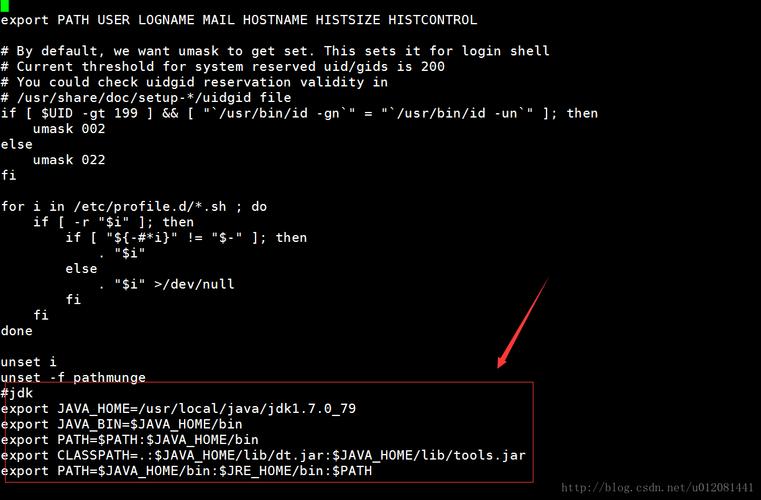
打开Oracle官方网站,找到JDK下载页面。
选择合适的JDK版本(如JDK 1.7)及操作系统(如Linux x64)。
接受许可协议,点击下载按钮获取安装包。
下载完成后,将安装包上传到CentOS服务器的指定目录。
2、使用包管理工具下载(可选):
可以使用包管理工具(如yum)简化下载过程:
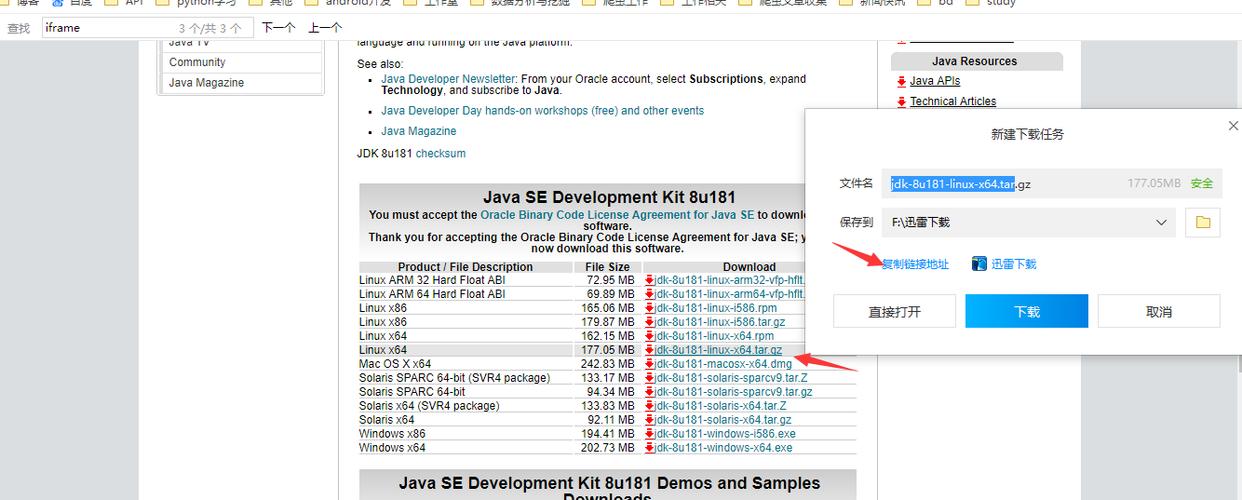
```shell
sudo yum install java1.7.0openjdkdevel
```
此命令会自动下载并安装JDK 1.7。
检查并卸载OpenJDK
1、检查系统是否自带了OpenJDK:
使用以下命令查看当前JDK版本信息:
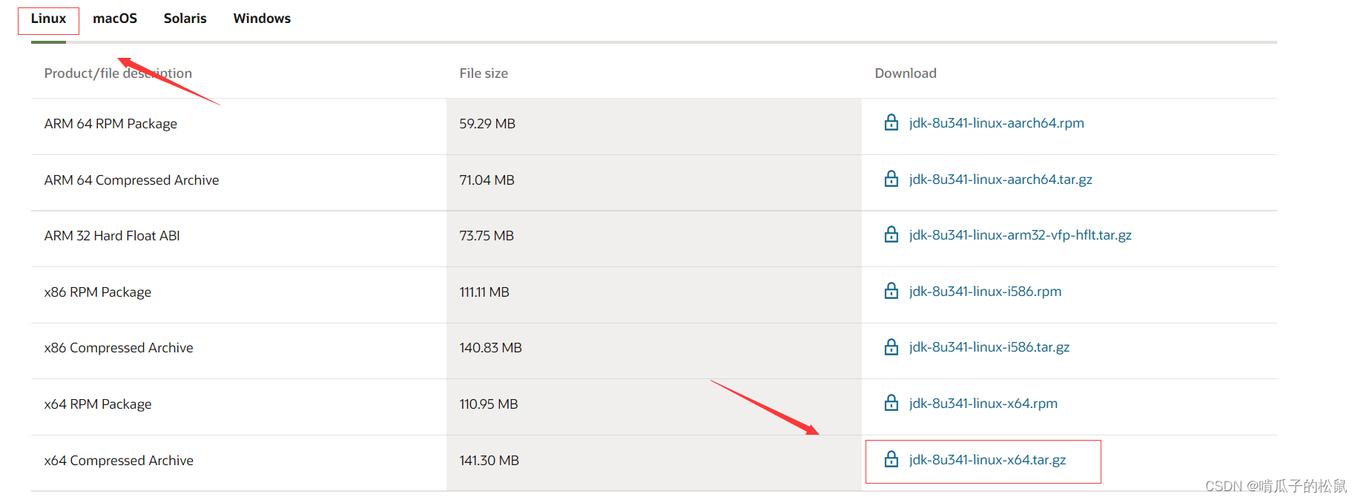
```shell
java version
```
使用以下命令查询操作系统自身安装的Java包:
```shell
rpm qa | grep java
```
2、卸载OpenJDK:
如果发现有安装好的OpenJDK,首先依次执行卸载:
```shell
rpm e nodeps tzdatajava2012c1.el6.noarch
rpm e nodeps java1.6.0openjdk1.6.0.01.45.1.11.1.el6.x86_64
```
注意:直接复制上面的命令到xshell会出错,务必注意nodeps前的两个横杠,注意自行修改。
上传和解压JDK安装包
1、上传安装文件:
确保已经安装了lrzsz插件以使用上传下载功能:
```shell
yum install y lrzsz
```
使用SecureCRT远程连接上传文件,使用命令:
```shell
rz
```
打开可视化窗口,选择要上传的JDK安装包。
2、创建文件目录并解压:
先创建一个文件目录,用于存放解压后的jdk文件:
```shell
mkdir /usr/local/java
```
将安装文件解压至该文件目录:
```shell
tar zxvf jdk7u79linuxx64.tar.gz C /usr/local/java
```
或者先解压文件,再将解压完成后的文件移动到创建的目录:
```shell
mv ./jdk1.7.0_75 /usr/local/java/
```
最后删除安装文件:
```shell
rm rf jdk7u75linuxx64.tar.gz
```
配置环境变量
1、编辑/etc/profile文件:
使用文本编辑器(如vi或nano)打开/etc/profile文件:
```shell
sudo vi /etc/profile
```
在文件末尾添加以下内容:
```shell
export JAVA_HOME=/usr/local/java/jdk1.7.0_75
export CLASSPATH=.:$JAVA_HOME/jre/lib/rt.jar:$JAVA_HOME/lib/dt.jar:$JAVA_HOME/lib/tools.jar
export PATH=$PATH:$JAVA_HOME/bin
```
2、使配置文件生效:
保存并关闭文件后,使配置文件生效:
```shell
source /etc/profile
```
测试安装是否成功
1、验证JDK版本:
输入以下命令查看jdk版本信息:
```shell
java version
```
如果正常显示了jdk版本,说明安装成功。
解决常见问题
1、下载速度慢:
如果通过Oracle官方网站下载速度较慢,可以考虑使用其他镜像源或通过包管理工具下载。
2、环境变量配置错误:
确保环境变量配置正确,路径和文件名要与实际情况一致,避免拼写错误。
3、权限问题:
确保有足够的权限进行安装和配置,可以使用sudo命令提升权限。
相关问答FAQs
Q1: 如何在CentOS上安装JDK 1.7?
A1: 在CentOS上安装JDK 1.7的步骤包括:下载JDK 1.7安装包、检查并卸载系统中已有的OpenJDK、上传和解压JDK安装包、配置环境变量以及验证安装是否成功,详细步骤请参考上述内容。
Q2: 如何查看CentOS上已安装的JDK版本?
A2: 若要查看已安装的JDK版本,可以执行以下命令:
- java version
如果安装成功,会显示JDK的版本信息。










